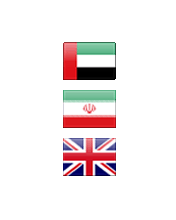Intelligence
در این درس می خواهیم شما را با کلیات بخش Intelligence آشنا کنیم.
همانگونه که در درس «کلیات گوگل آنالیتیکز» اشاره کردیم، برای رفتن به این بخش شما باید مسیری که در تصویر زیر نشان داده شده است را طی کنید به این صورت که ابتدا بر روی گزینه My Site و سپس بر روی گزینه Intelligence کلیک کنید.
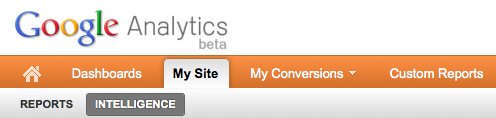
همانگونه که از مفهوم واژه Intelligence مشخص است، به کمک این بخش شما می توانید مانند یک سازمان اطلاعاتی و جاسوسی هرگونه رخدادی در وب سایت خود را تحت نظر داشته باشید! همانگونه که سازمان های اطلاعاتی و جاسوسی کشورهای مختلف تمامی رخدادهای امنیتی در کشور را تحت نظر می گیرند و در موارد لازم زنگ خطر را به صدا در می آورد، این بخش نیز به محض آنکه رخدادی غیرطبیعی مانند رشد یکباره بازدیدکنندگان و یا کاهش یکباره زمان ماندگاری آنها در وبسایت روی دهد، آن را اطلاع میدهد! به نظرتان جالب نیست؟!
با این مقدمه بد نیست که به توضیح هر بخش Intelligence بپردازیم.
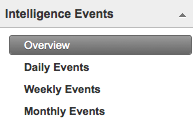
همانگونه که در تصویر بالا مشاهده می کنید، Intelligence شامل چهار بخش است که سه بخش Daily Events و Weekly Events و Monthly Events کاملا شبیه هم هستند با این تفاوت که هر کدام اطلاعاتی را بر مبنای روز، هفته و ماه ارائه می دهند.
برای شروع بد نیست که قسمت Overview را توضیح بدهیم و سپس تنها به توضیح Daily Events می پردازیم چون همانگونه که گفته شده بخش های Weekly Events و Monthly Events شبیه Daily Events هستند.
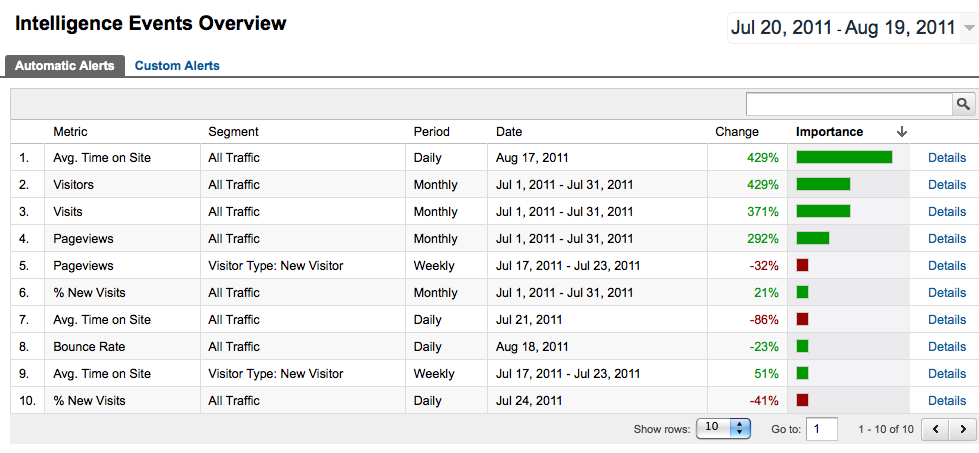
تصویر بالا شمایلی کلی از Overview است که در آن گوگل آنالیتیکز، اتفاقاتی که به صورت غیرعادی در وب سایت شما رخداده است را گزارش می کند.
به عنوان مثال در جدول بالا مشخص است که در روز ۱۷ آگوست ۲۰۱۱، مدت زمان ماندن بازدیدکنندگان در وب سایت به یکباره با رشدی ۴۲۹ درصدی مواجه شده است (مورد اول) و یا در تاریخ ۲۱ جولای ۲۰۱۱ مدت زمان متوسط ماندن بازدیدکنندگان با کاهش ۸۶ درصدی مواجه شده است (مورد هفتم). برای اطلاعات بیشتر می توانید بر روی Details کلیک کنید تا به شما نموداری به صورت زیر نمایش داده شود که جزییات این گزارش در آن نهفته است. به عنوان مثال تصویر زیر جزییات گزارش مورد اول جدول فوق است:
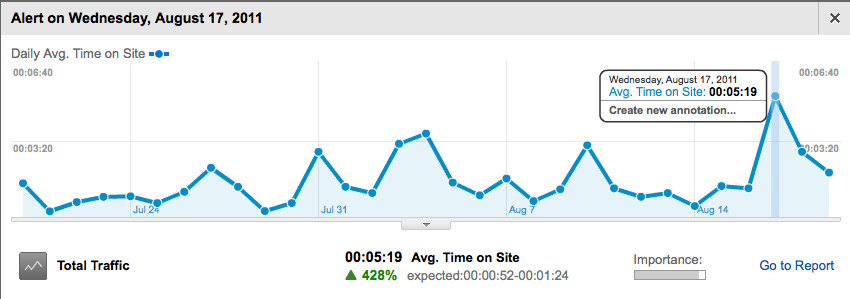
علاوه بر گزارش هایی که به صورت پیش فرض توسط گوگل آنالیتیکز به شما ارائه می شود، شما می توانید خودتان نیز گزارش هایی سفارشی ایجاد کنید که در ادامه طرز ایجاد آنها را توضیح خواهیم داد. اما به این نکته دقت کنید که برای مشاهده گزارش هایی که خودتان آنها را ایجاد کرده اید، شما باید بر روی گزینه Custom Alerts کلیک کنید که در قسمت بالای سمت چپ جدول قرار دارد.
Daily Events
در این قسمت شما می توانید گزارش رویدادهای غیرعادی در وب سایت خود را براساس روز مشاهده کنید که شمای کلی این قسمت به صورت زیر است:
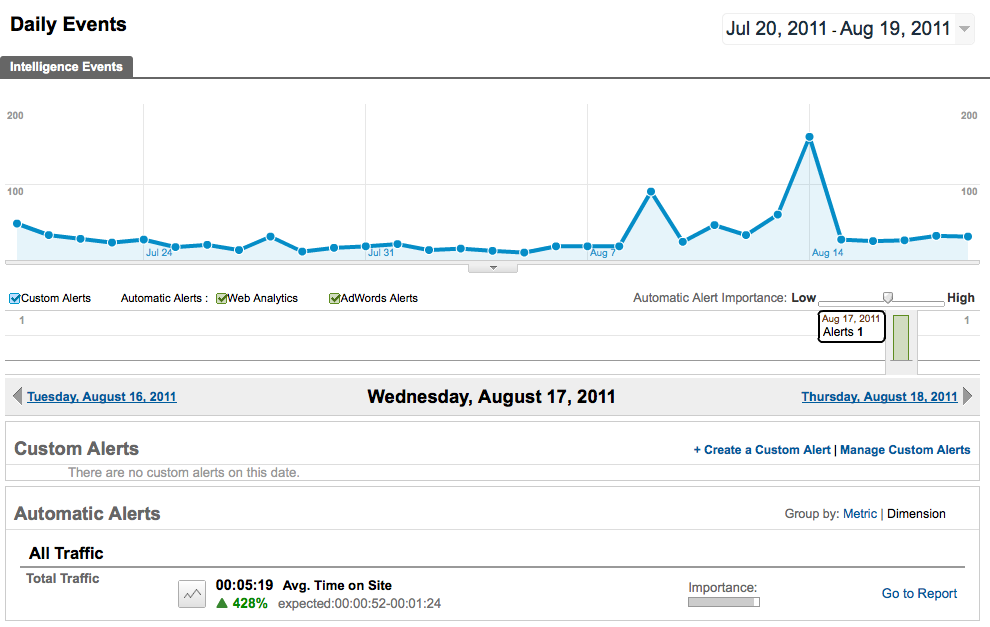
همانگونه که گفته شد اطلاعات مطرح شده در این قسمت براساس روز است که می توانید براساس هفته بر روی Weekly Events و براساس ماه بر روی Monthly Events کلیک کنید.
در تصویر بالا شما تنها یک هشدار (Alerts) مشاهده می کنید که با کلیک بر روی آن می توانید در قسمت پایین علت آن را مشاهده کنید که علت این هشدار رشد ۴۲۸ درصدی مدت زمان ماندگاری بازدیدکنندگان بوده است.
علاوه بر آن شما می توانید با تغییر Automatic Alert Importance جزئیات گزارش خود را تغییر بدهید به گونه ای که با بردن نشانگر به سمت Low، هشدارهای کمتری اما با اهمیت بیشتر دریافت می کنید و زمانی که نشانگر به سمت High برده شود هشدارهای بیشتری را مشاهده میکنید اما با این تفاوت که دارای اهمیت کمتری هستند.
اما شاید شما دوست داشته باشید که یک هشدار اختصاصی درست کنید. مثلا دوست دارید هر زمان که ترافیک وب سایت شما نسبت به روز مشابه در هفته گذشته دچار ۲۰ درصد افت شد، گوگل آنالیتیکز به شما هشدار بدهد. برای این کار شما باید بر روی گزینه Create a Custome Alert کلیک کنید و از طریق آن هشدار مورد نظر خود را بسازید.
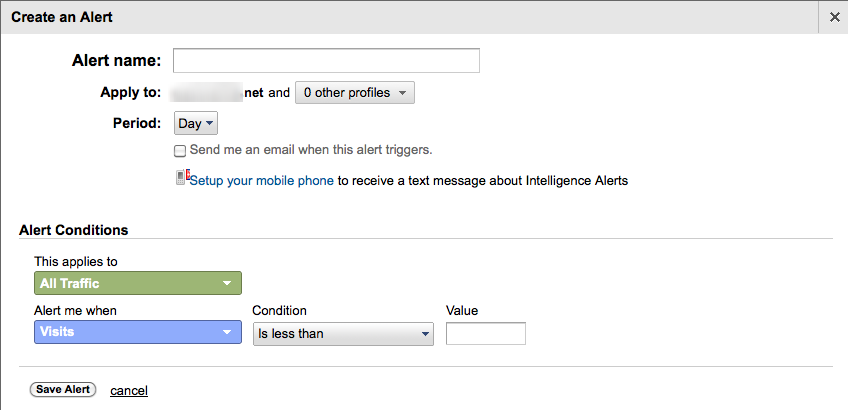
زمانی که بر روی Create a Custome Alert کلیک کنید پنجره ای به صورت بالا باز می شود که شما می توانید در آن هشدار مورد نظرتان را بسازید:
- Alert Name: در این قسمت اسم مورد نظر خود را می گذارید. بهتر است که این اسم را به گونه ای انتخاب کنید که بعدا بتوانید به راحتی متوجه نوع هشدار بشوید.
- Apply to: به کمک این گزینه شما مشخص می کنید که این هشدار را برای کدام یک از وب سایت های خود می خواهید ایجاد کنید. اگر شما تنها یک وب سایت را به گوگل آنالیتیکز معرفی کرده باشید، این گزینه به صورت خودکار همان وب سایت را انتخاب می کند.
- Period: شما به کمک این گزینه مشخص می کنید که این هشدار براساس چه بازه زمانی باشد؛ روز، هفته و یا ماه. اگر بخواهید که هر هشدار از طریق ایمیل به شما اطلاع داده شود، باید گزینه Send me an email when this alert triggers را تیک بزنید. علاوه بر آن می توانید برای دریافت هشدار از طریق تلفن همراه نیز از طریق Setup your mobile phone to receive a text message about Intelligence Alerts اقدام کنید.
حالا به قسمت شرایط هشدار رسیده ایم که شما باید مشخص کنید هشداری که ایجاد می کنید به چه چیزی حساس باشد:
- This applies to: از این قسمت می توانید مشخص کنید که این هشدار بر روی چه موردی حساس باشد؛ تعداد بازدیدکنندگان، ترافیک وبسایت و... .
- Alert me when: در اینجا مشخص می کنید که به چه دلیل به شما هشدار داده شود. مثلا اگر بازدیدکنندگان وب سایت شما ۲۰ درصد از روز مشابه در هفته قبل کمتر شده باشد و یا بیشتر. و در نهایت نیز بر روی گزینه Save Alert کلیک می کنید تا هشدار سفارشی شما ایجاد شود.
و همانگونه که قبلا هم گفته شد قسمت های هفتگی و ماهیانه نیز مانند قسمت روزانه هستند و به همین دلیل این دو بخش را توضیح نمی دهیم زیرا شما با یادگیری بخش Daily Events می توانید با این دو بخش نیز به راحتی کار کنید.
درس آینده آخرین درس این دوره آموزشی خواهد بود که در آن به جمع بندی این دوره خواهیم پرداخت و باید بگوییم که با پایان رساندن این درس شما هم اکنون مبانی گوگل آنالیتیکز را می دانید و می توانید از این سرویس به راحتی استفاده کنید!
منبع: http://www.onlinequiz.com ![]()
اخطار! استفاده از مطالب وبلاگ با درج لینک منبع مجاز میباشد
اشتراک گذاری
نظرات شما عزیزان: